This content has been machine translated dynamically.
Dieser Inhalt ist eine maschinelle Übersetzung, die dynamisch erstellt wurde. (Haftungsausschluss)
Cet article a été traduit automatiquement de manière dynamique. (Clause de non responsabilité)
Este artículo lo ha traducido una máquina de forma dinámica. (Aviso legal)
此内容已经过机器动态翻译。 放弃
このコンテンツは動的に機械翻訳されています。免責事項
이 콘텐츠는 동적으로 기계 번역되었습니다. 책임 부인
Este texto foi traduzido automaticamente. (Aviso legal)
Questo contenuto è stato tradotto dinamicamente con traduzione automatica.(Esclusione di responsabilità))
This article has been machine translated.
Dieser Artikel wurde maschinell übersetzt. (Haftungsausschluss)
Ce article a été traduit automatiquement. (Clause de non responsabilité)
Este artículo ha sido traducido automáticamente. (Aviso legal)
この記事は機械翻訳されています.免責事項
이 기사는 기계 번역되었습니다.책임 부인
Este artigo foi traduzido automaticamente.(Aviso legal)
这篇文章已经过机器翻译.放弃
Questo articolo è stato tradotto automaticamente.(Esclusione di responsabilità))
Translation failed!
IPsec の監視とログ
IPsec トンネルの統計情報を監視するには:
-
[ 監視] > [統計]に移動します。[ Show ] ドロップダウンメニューから [ IPSec Tunnel ] を選択します。
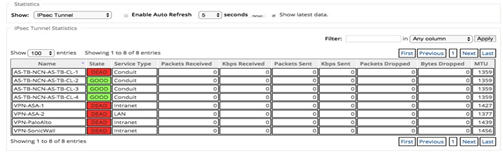
-
[ モニター ] > [ IKE/IPSec] に移動します。設定された IPSec トンネル、SD-WAN ネットワーク内に設定された 2 つのエンドポイントまたはモード VPN エンドポイント間の IKE および IPSec サービスアソシエーションを確認します。
ipec ログを監視する方法
-
「 構成 」>「 アプライアンスの設定 」>「 ログ/監視」に移動します。ドロップダウンメニューから [ ファイル名 ] を選択し、[ ログの表示] をクリックします。IPsec トンネルの次のログ詳細を表示できます。
-
IPsec トンネルの作成と削除
-
IPsec トンネルステータスの変更
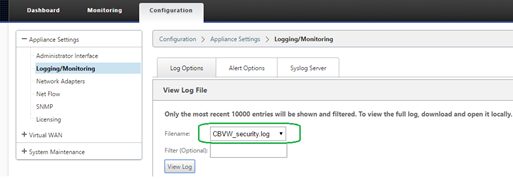

-
IPsec トンネルアラートを表示する方法
-
「 構成 」>「 アプライアンスの設定」>「ログ/監視 」>「 アラート・オプション」に移動します。
-
IPsec トンネルの状態レポート用の電子メールおよび Syslog アラートを作成します。
- IPSEC_TUNNEL をイベントタイプの 1 つとしてサポートし、電子メールおよび Syslog 重大度フィルタを設定できます。
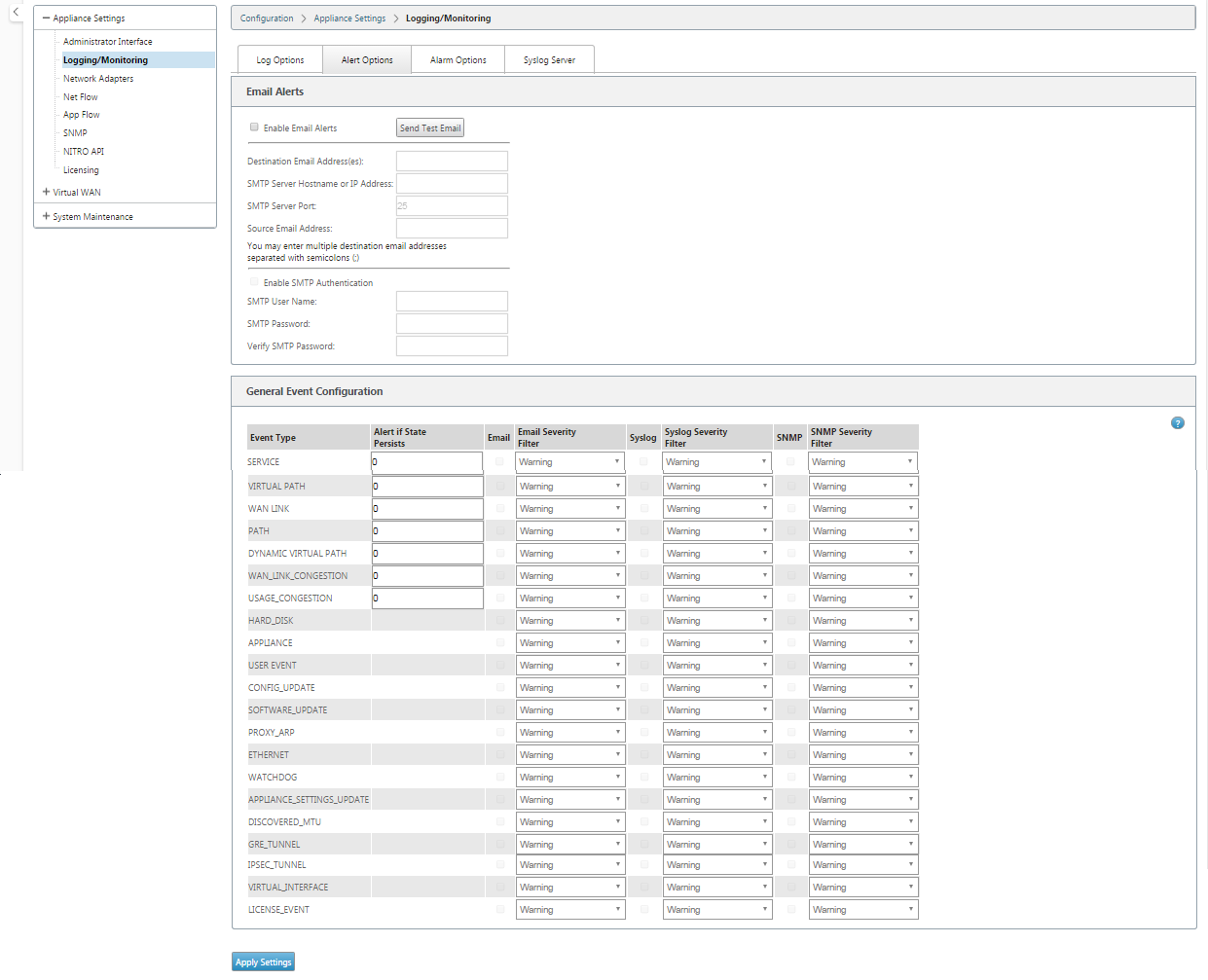
IPsec トンネルイベントの監視方法
-
[ 構成] > [システムメンテナンス] > [ 診断 ] > [ イベント] に移動します。
-
IPSEC_TUNNEL オブジェクトタイプ に基づいてイベントを追加します。すべての IPSec 関連イベントのフィルタを作成します。
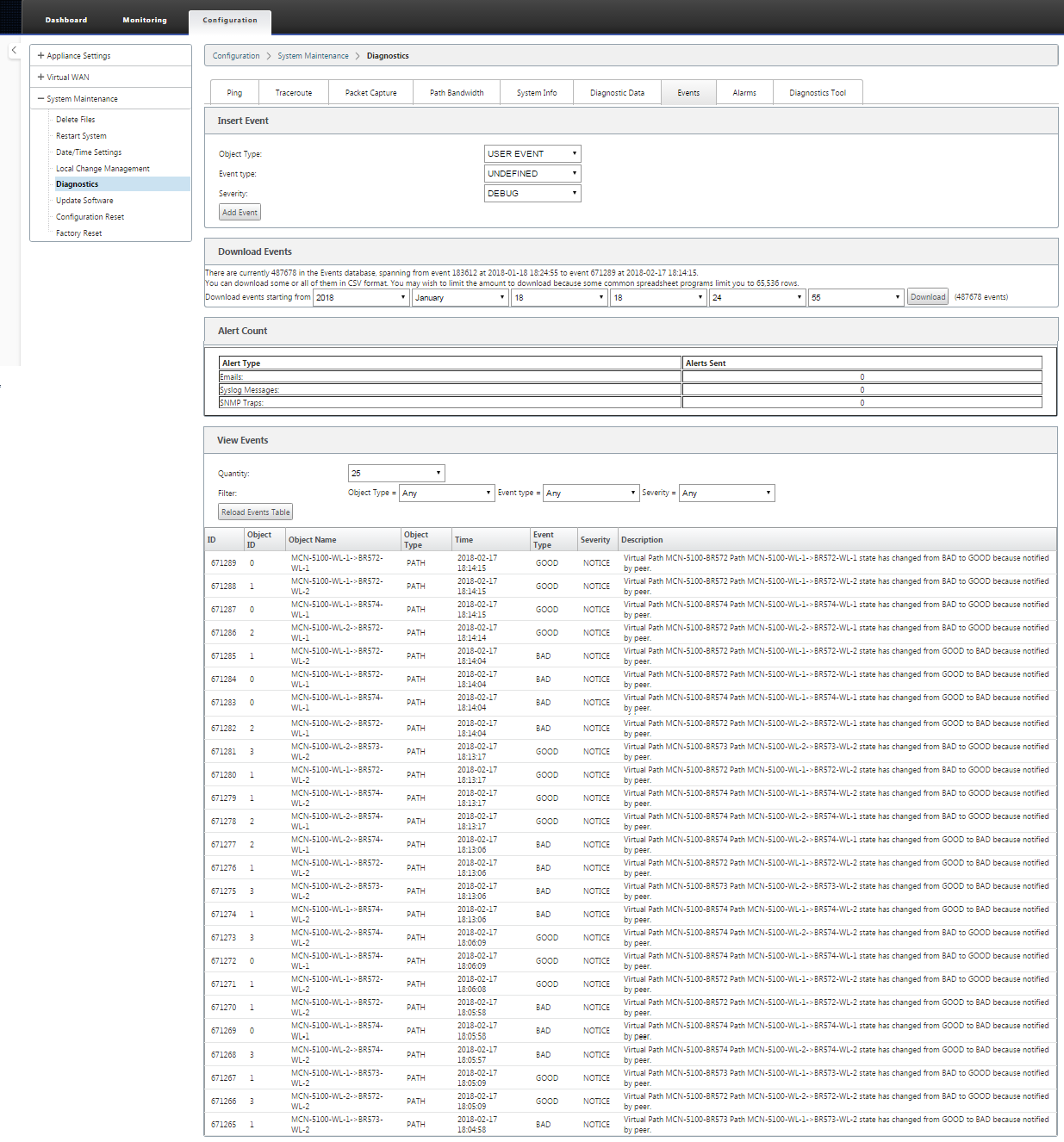
共有
共有
This Preview product documentation is Cloud Software Group Confidential.
You agree to hold this documentation confidential pursuant to the terms of your Cloud Software Group Beta/Tech Preview Agreement.
The development, release and timing of any features or functionality described in the Preview documentation remains at our sole discretion and are subject to change without notice or consultation.
The documentation is for informational purposes only and is not a commitment, promise or legal obligation to deliver any material, code or functionality and should not be relied upon in making Cloud Software Group product purchase decisions.
If you do not agree, select I DO NOT AGREE to exit.